亂弶怱幰嫵幒亃Davinci Resolve偑MKV丄AVI丄MP4傪撉傒崬傔側偄尨場偲夝寛嶔
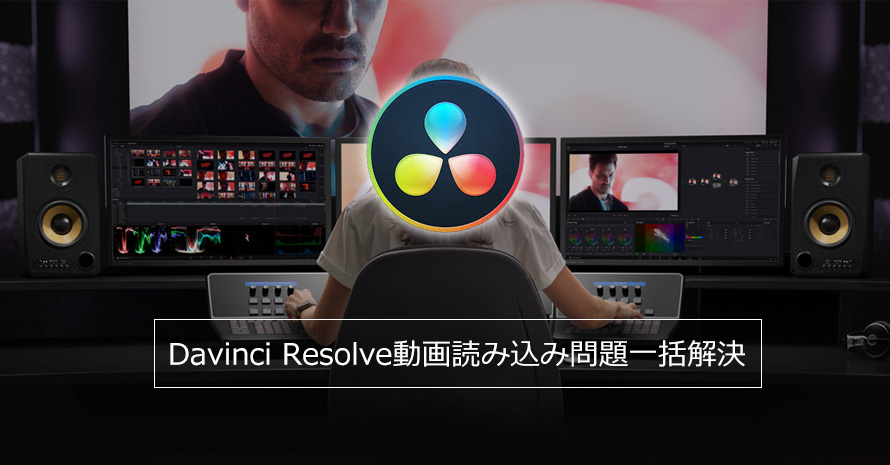
Davinci Resolve摦夋慺嵽撉傒崬傒偱偒側偄僄儔乕
愱栧嬈幰偵傕垽梡偝傟偰偄傞摦夋曇廤僜僼僩偺Davinci Resolve僔儕乕僘偼偦偺崅婡擻偱恖婥偝傟偰偄傑偡丅偟偐偟丄摦夋曇廤傪巒傔傛偆偲偟偨帪偵丄Davinci Resolve偵MKV摦夋偑撉傒崬傔側偄晄嬶崌偑偁偭偰丄AVI丄MP4偲偄偭偨摦夋僼傽僀儖偵傕撉傒崬傔側偄僄儔乕偑敪惗偡傞偙偲偑偁傝傑偡丅
妋擣偟偨傜MKV傕AVI傕MP4傕丄Davinci Resolve僔儕乕僘偺懳墳僼傽僀儖偱丄Davinci Resolve偵AVI側偳偑撉傒崬傔側偄偼偢偱偼偁傝傑偣傫丅傑偨丄僼儗乕儉儗乕僩側偳僷儔儊乕僞乕偑僾儘僕僃僋僩偲堘偭偨傜撉傒崬傓帪偵堦妵曄峏偱偒傑偡偐傜丄僷儔儊乕僞乕偱Davinci Resolve偵MP4側偳撉傒崬傔側偄偙偲傕偁傝傑偣傫丅
偱偼丄懳墳偱偒傞偼偢偩偭偨MKV丄AVI丄MP4側偳嬌晛捠側摦夋僼傽僀儖偼側偤丄Davinci Resolve偵撉傒崬傔傑偣傫偐丅偙傟偐傜尨場偲夝寛嶔傪媶柧偟偰傒傑偡丅
Davinci Resolve偵MKV側偳懳墳僼傽僀儖傪撉傒崬傔側偄尨場媶柧
幚偼MKV傗MP4側偳偼摦夋宍幃偵偡偓側偄傕偺偱丄摦夋偲壒惡傑偨偼帤枊側偳傪廂傔傞僐儞僥僫偱偡丅僨乕僞偺曐懚偝傟傞宍偼乽僐乕僨僢僋乿偲偄偆傕偺偱偡丅摦夋宍幃偑懳墳偱偒傞偲偄偆偺偼丄偦偺僐儞僥僫傪奐偗偰僨乕僞傪庢傝弌偡偙偲偩偗偱偒傑偡丅僐乕僨僢僋偵懳墳偱偒傞偙偲偙偦丄僨乕僞偑擣幆偱偒傑偡丅
偮傑傝丄Davinci Resolve偑AVI側偳撉傒崬傔側偄僄儔乕偵丄僐乕僨僢僋晄懳墳偑尨場偱偡丅摦夋宍幃偲僐乕僨僢僋偵傛偭偰徻偟偔尵偊偽丗
MKV偺応崌丗MKV偼Mac愱栧側摦夋宍幃偱丄幚偼傾僢僾儖惢昳埲奜偵偼屳姺惈偑偄偄偲偼尵偊傑偣傫丅
MP4偺応崌丗MP4宍幃偼堦斣偺屳姺惈偱恖婥偝傟偰偄傑偡偑丄媡偵Davinci Resolve偑懳墳偱偒側偄僐乕僨僢僋傪廂傔傞偙偲偑懡偄偱偡丅
AVI偺応崌丗AVI偼偗偭偙偆屆偄宍幃側偺偱丄昗弨偑崿棎偟偰偄偰丄傕偲傕偲撉傒崬傔側偄偙偲偑懡偄偱偡丅
Davinci Resolve偵AVI側偳撉傒崬傔側偄夝寛嶔丗摦夋僐乕僨僢僋偺曄峏曽朄
Davinci Resolve偑僐乕僨僢僋偵晄懳墳偱撉傒崬傔側偄帪偵掹傔傞偺偼傑偩憗偄偱偡両VideoProc Converter偲偄偆僜僼僩傪巊偭偰丄僆儕僕僫儖偺夋幙偱摦夋偺僐乕僨僢僋傪曄峏偱偒傑偡丅憖嶌偼娙扨偱丄嶌嬈懍搙傕懍偔偰丄嵟懍偵Davinci Resolve偑摦夋慺嵽撉傒崬傒側偄栤戣傪夝寛偱偒傑偡丅慺嵽偺昳幙傕嶌嬈偺偡偡傔傕側傫偺怱攝傕偁傝傑偣傫丅

VideoProc Converter
摦夋曄姺丒曇廤丒曐懚丒榐夋傪僜僼僩堦枃偱幚尰両娙扨偵摦夋偺宍幃偲僐乕僨僢僋傪曄峏偟偰丄Davinci Resolve摦夋慺嵽撉傒崬傒栤戣傪堦妵夝寛偱偒傑偡丅摦夋曇廤傪偡偖巒傔傞偨傔偵丄傛傝娙扨側憖嶌偲傛傝崅懍側嶌嬈懍搙丄偝傑偞傑側偲偙傠偱椡傪恠偔偟傑偟偨丅曇廤慺嵽偺張棟傪VideoProc偵偤傂両
偱偼偙傟偐傜丄僐乕僨僢僋傪曄峏偡傞曽朄傪偛徯夘偟傑偡丅
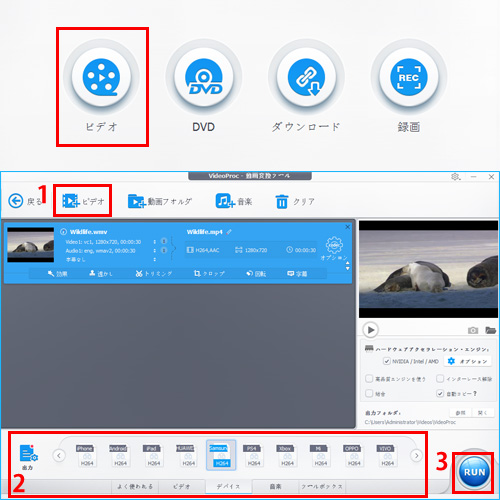
-
STEP.1
摦夋曄姺婡擻傪婲摦偟傑偡
傑偢偼VideoProc傪僟僂儞儘乕僪偟偰丄僀儞僗僩乕儖偟傑偡丅VideoProc傪婲摦偟偰丄偛棗偺傛偆偵尒偊傑偡丅昗婰偝傟偨乽價僨僆乿偲彂偐傟偨儃僞儞傪僋儕僢僋偟偰丄摦夋曄姺婡擻傪婲摦偟傑偡丅
-
STEP.2
摦夋傪擖椡偟傑偡
昗婰偝傟偨乽價僨僆乿偲彂偐傟偨儃僞儞傪僋儕僢僋偟偰丄Davinci Resolve偑撉傒崬傔側偄摦夋傪擖椡偟傑偡丅
僼僅儖僟偐傜僪儔僢僌&僪儘僢僾偟偰摦夋傪捛壛偡傞偙偲偑壜擻偱偡丅暋悢嶌嬈偵懳墳偱偒丄偙偺帪偵暋悢偺摦夋傪捛壛偡傞偙偲傕壜擻偱偡丅
-
STEP.3
弌椡僾儘僼傽僀儖傪妋擣偟偰丄嶌嬈奐巒
昗婰偝傟偨偲偙傠偵弌椡僾儘僼傽僀儖傪巜掕偟傑偡丅乽弌椡乿偲彂偐傟偨儃僞儞傪僋儕僢僋偡傟偽弌椡僾儘僼傽僀儖偑偡傋偰昞帵偝傟傑偡丅
弌椡僾儘僼傽僀儖偵宍幃偲僐乕僨僢僋椉曽傕彂偄偰偄傑偡丅Davinci Resolve偑懳墳偱偒傞僐乕僨僢僋偵偟偰偔偩偝偄丅
乽Run乿偲偄偆娵偄儃僞儞傪僋儕僢僋偟偰丄嶌嬈傪巒傔傑偡丅

